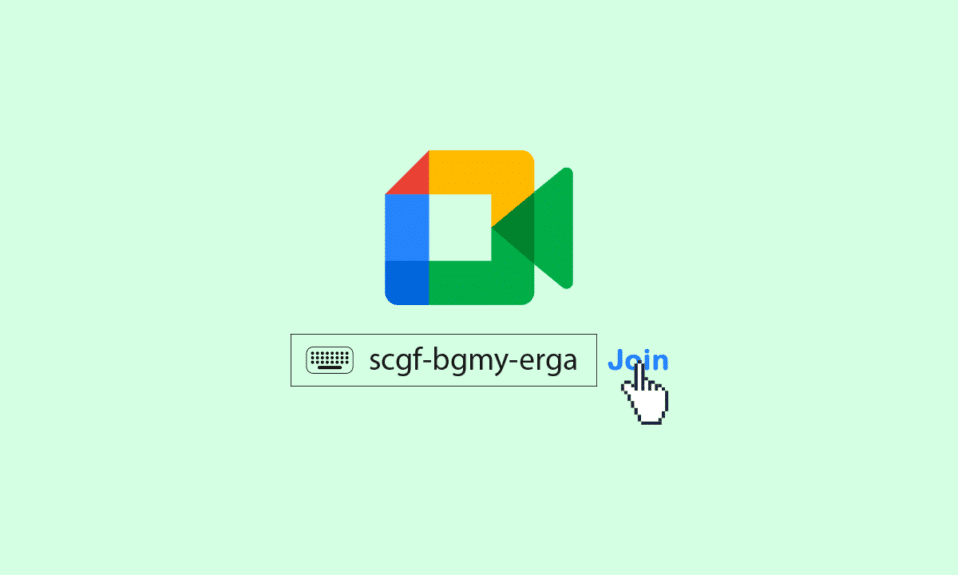
Durante la situazione pandemica, lavorare da casa ci ha regalato un nuovo stile di vita. Riunioni con i clienti, riunioni settimanali, sessioni di formazione e persino lezioni si svolgevano online. Tutto questo è stato possibile solo grazie alle app di meeting online, tra cui Google Meet. Gli utenti di Google con un account gratuito hanno un limite di 60 minuti su questa piattaforma e non è nemmeno necessario un account Google per partecipare alle riunioni video. Quindi, mentre ti unisci a Google Meet, vedi spesso l’opzione per inserire i codici di Google Meet. Continua a leggere per conoscere anche il tempo di scadenza del collegamento di Google Meet.
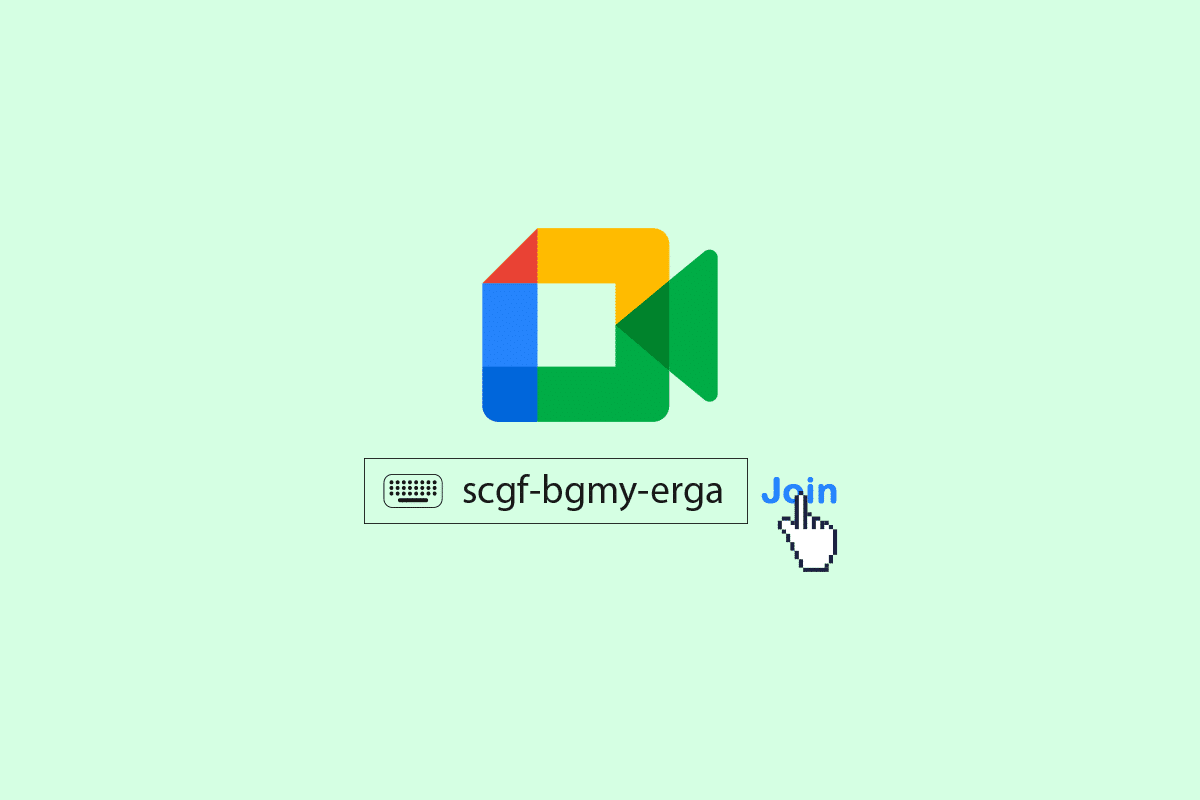
Sommario:
Cosa sono i codici di Google Meet?
Google Meet è uno dei popolari servizi di videocomunicazione. Alcuni degli aggiornamenti di Google Meet sono:
- Supporto avanzato per riunioni video fino a 250 persone.
- Fornisce sottotitoli in tempo reale.
- Consente numeri di accesso internazionali per tutte le riunioni.
I codici Meet hanno dieci caratteri e seguono lo schema 3-4-3. Ogni sezione è classificata da un trattino che ne facilita la lettura. Ecco un esempio di codice di Google Meet, che segue lo schema.
https://meet.google.com/jfz-atvy-hrh
Come partecipare a una riunione di Google Meet
Di seguito sono riportati i passaggi per partecipare a una riunione utilizzando i codici di Google Meet.
Opzione I: sul browser web
Segui i passaggi seguenti per partecipare a Google Meet utilizzando il codice. Puoi partecipare alla riunione di Google tramite un link o un codice di Google Meet. Ecco i passaggi per partecipare alla riunione.
1. Visita il sito Web di Google Meet.
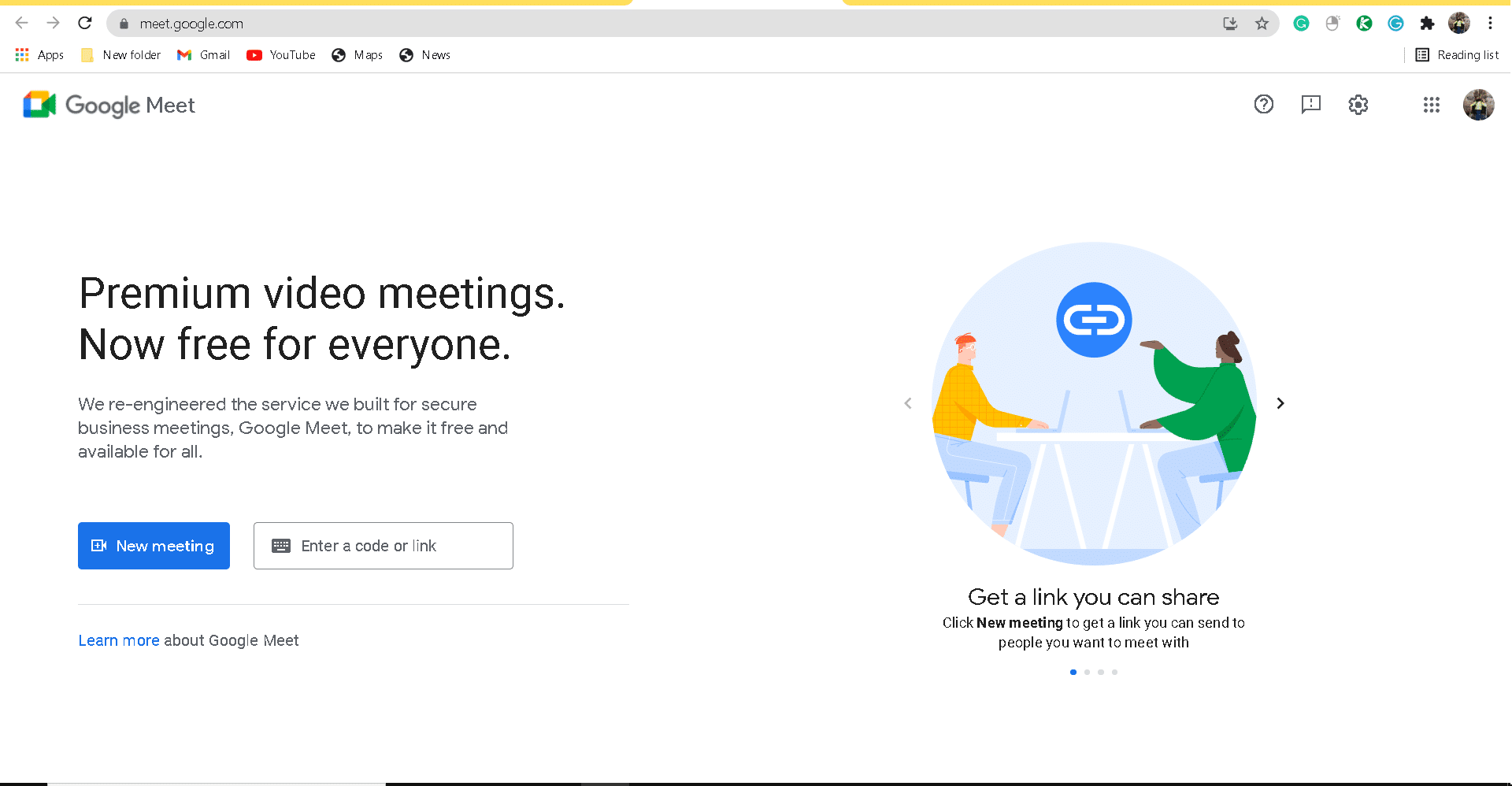
2. Passare a Immettere un codice o un’opzione di collegamento e fare clic su di esso.
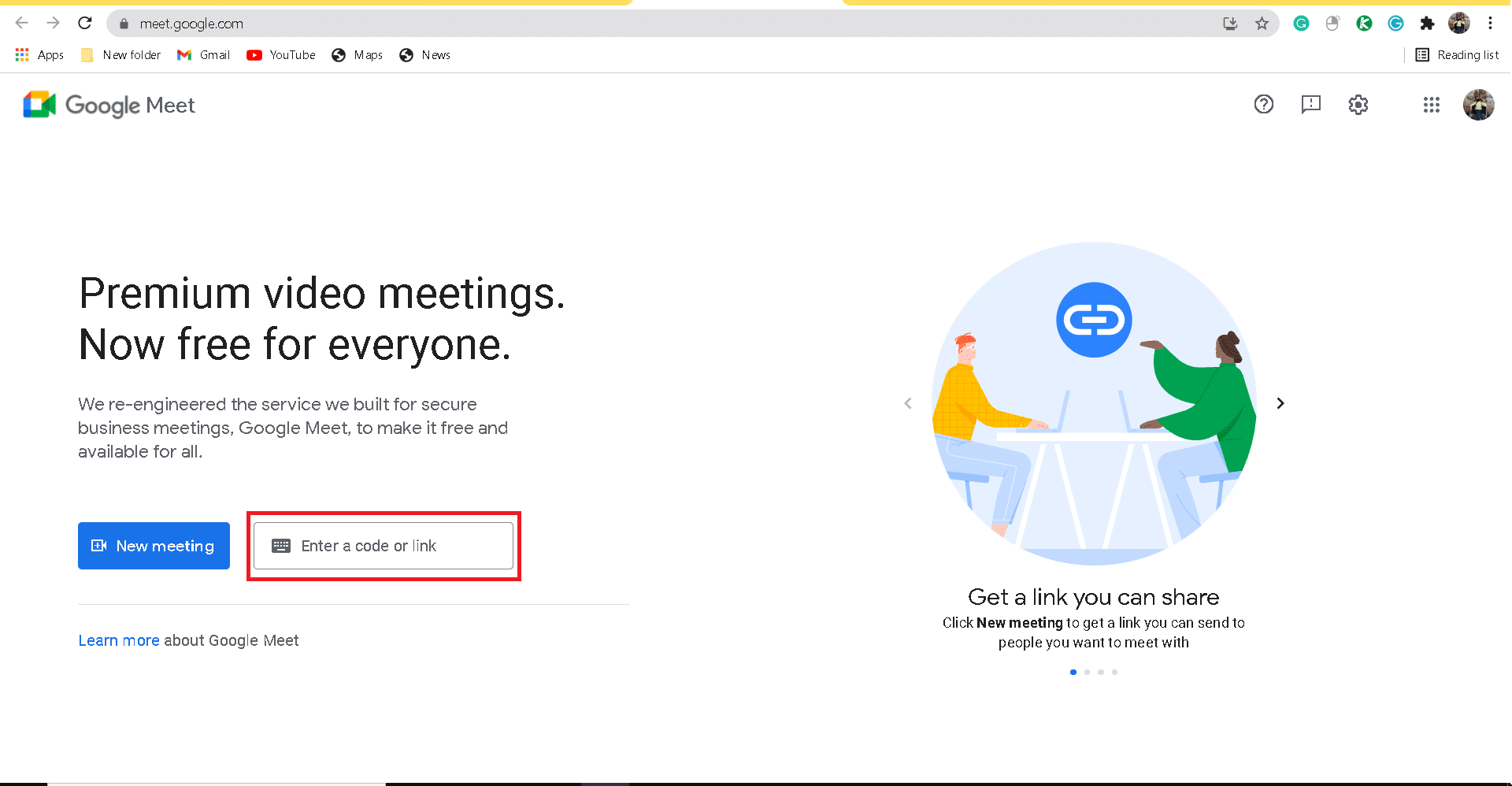
3. Quindi, inserisci il codice riunione.
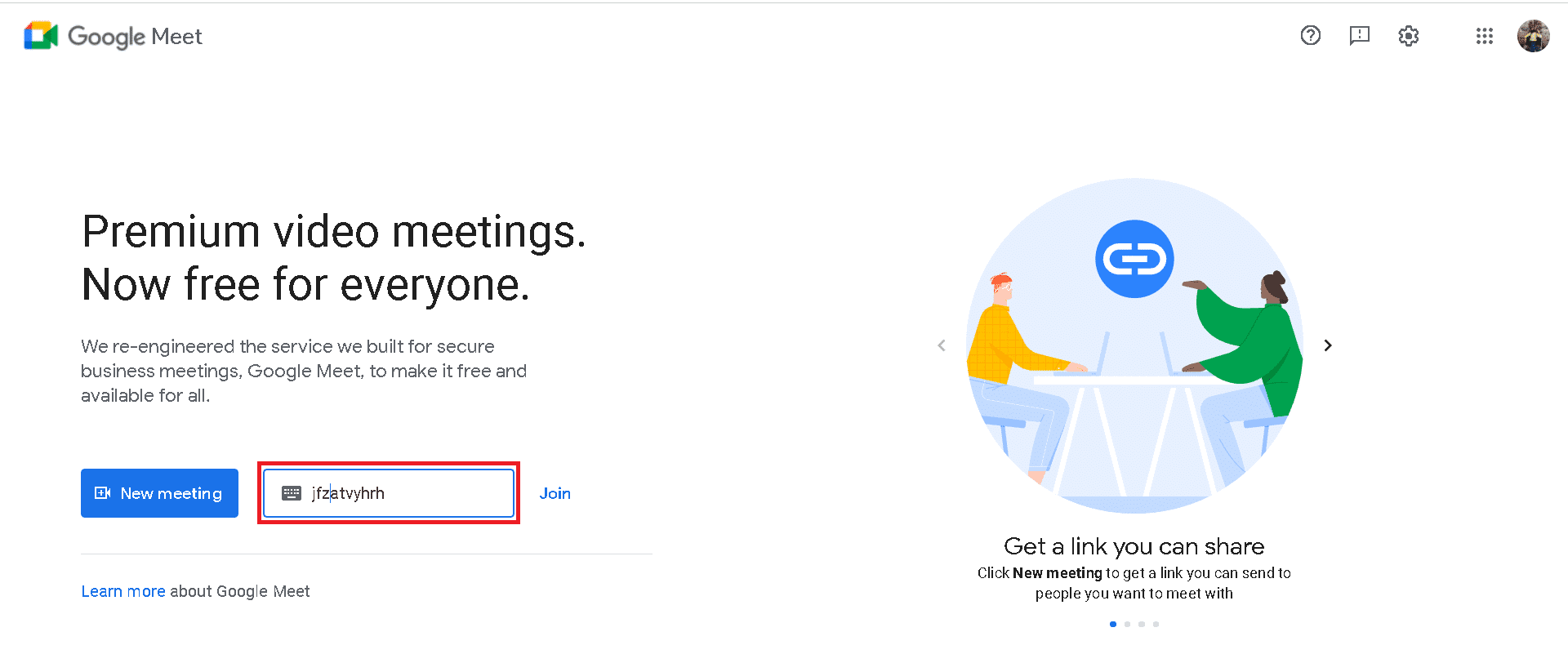
4. Fare clic sul pulsante Partecipa per partecipare alla riunione.
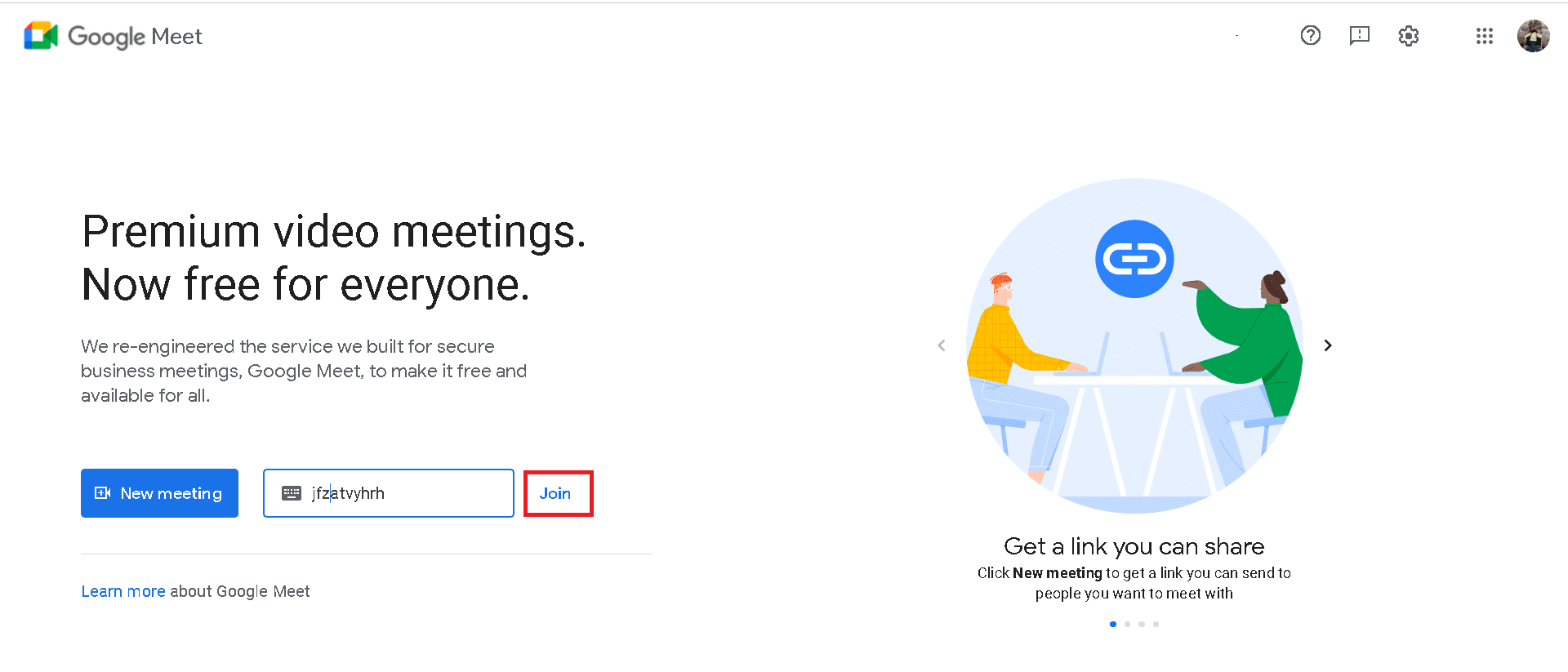
Opzione II: Al telefono
Puoi partecipare alla riunione di Google anche tramite un link o un codice di Google Meet sul tuo telefono. Ecco i passaggi per farlo:
1. Apri l’app Google Meet sul tuo telefono.
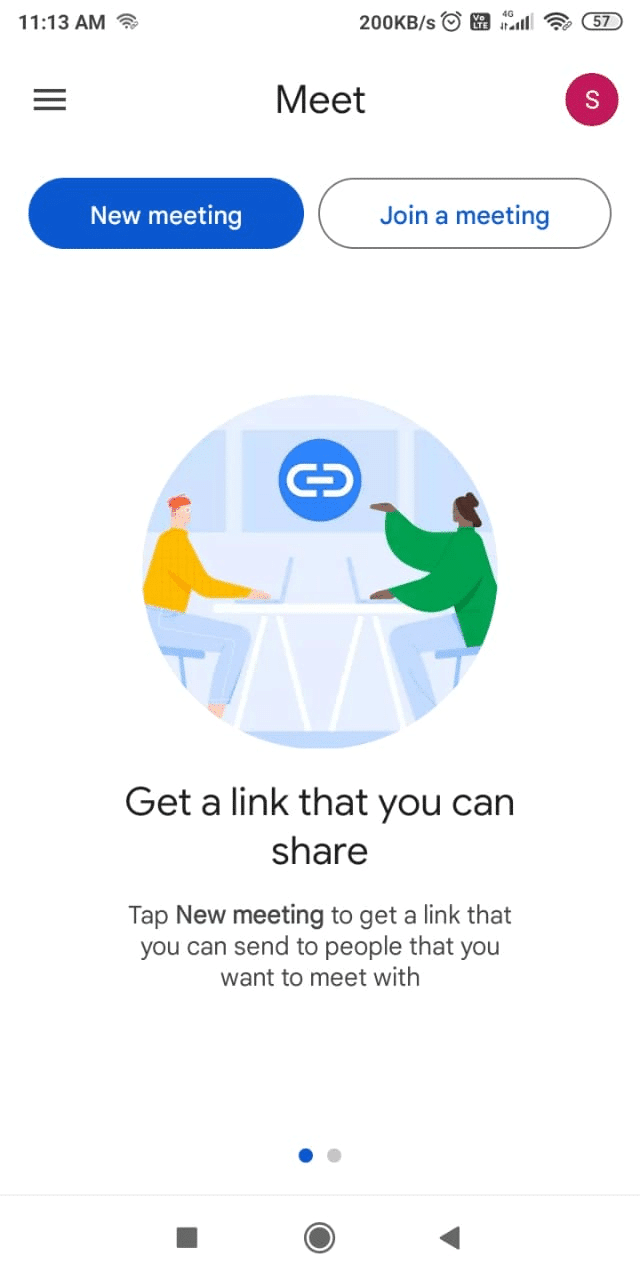
2. Toccare il pulsante Partecipa a una riunione.
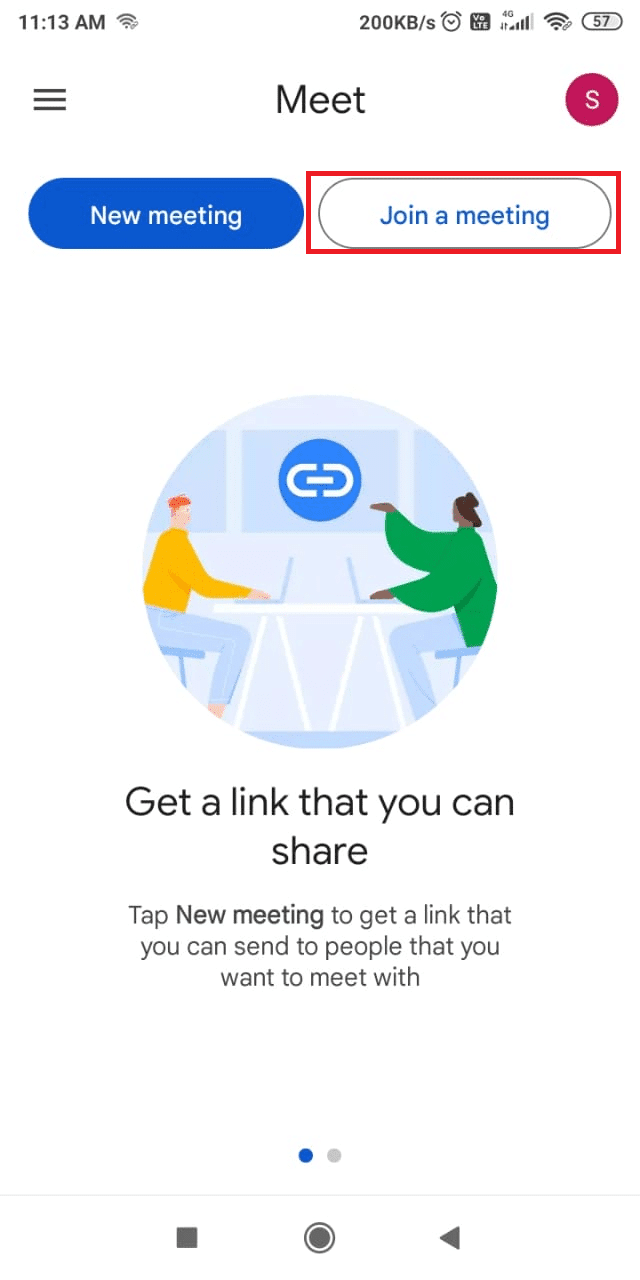
3. Immettere il codice nell’apposita casella.
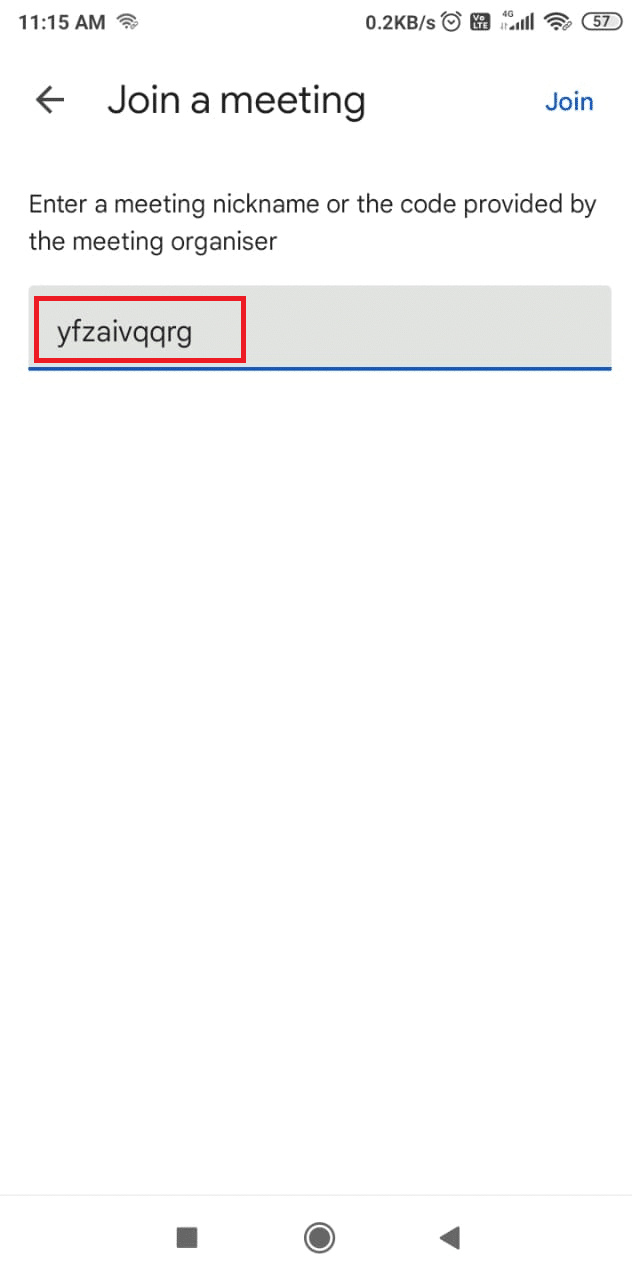
4. Quindi, tocca il pulsante Unisciti.
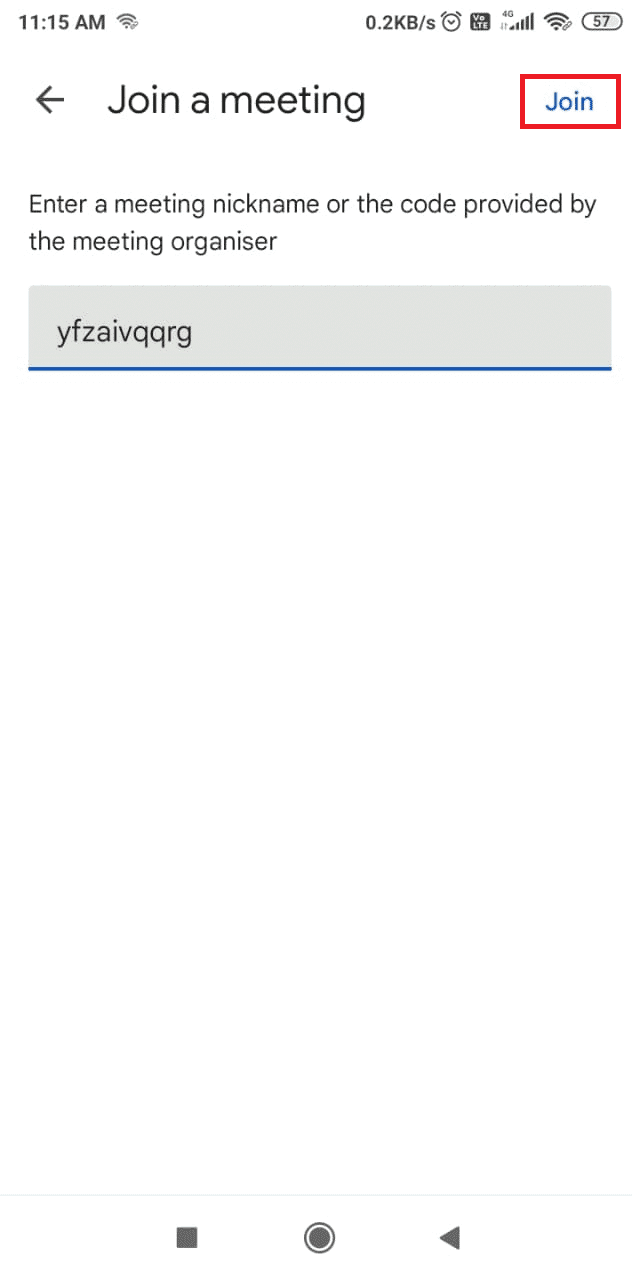
Come generare il codice
Puoi facilmente generare il codice usando pochi semplici passaggi:
1. Vai al sito web di Google Meet.
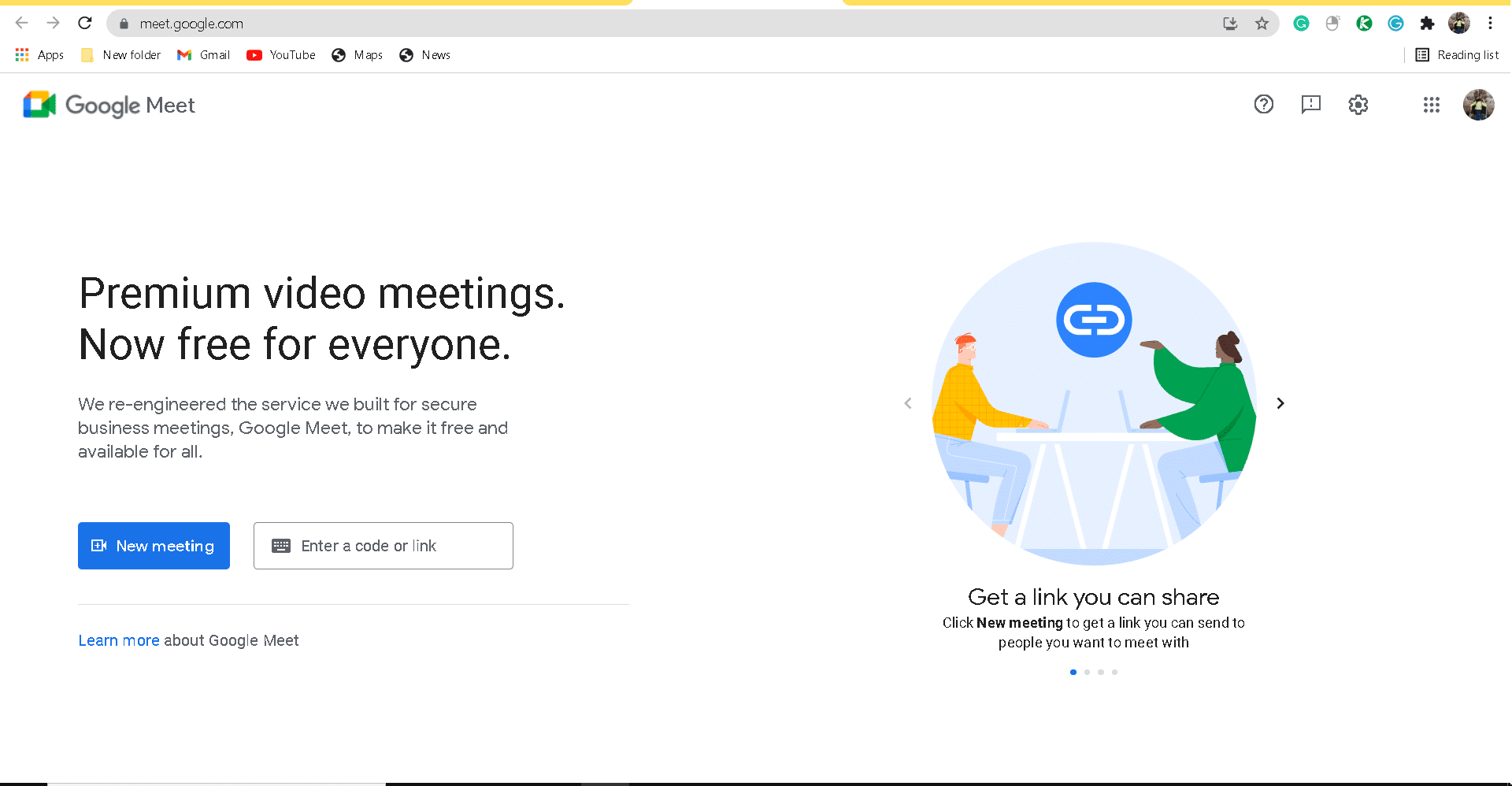
2. Fare clic sul pulsante Nuova riunione.
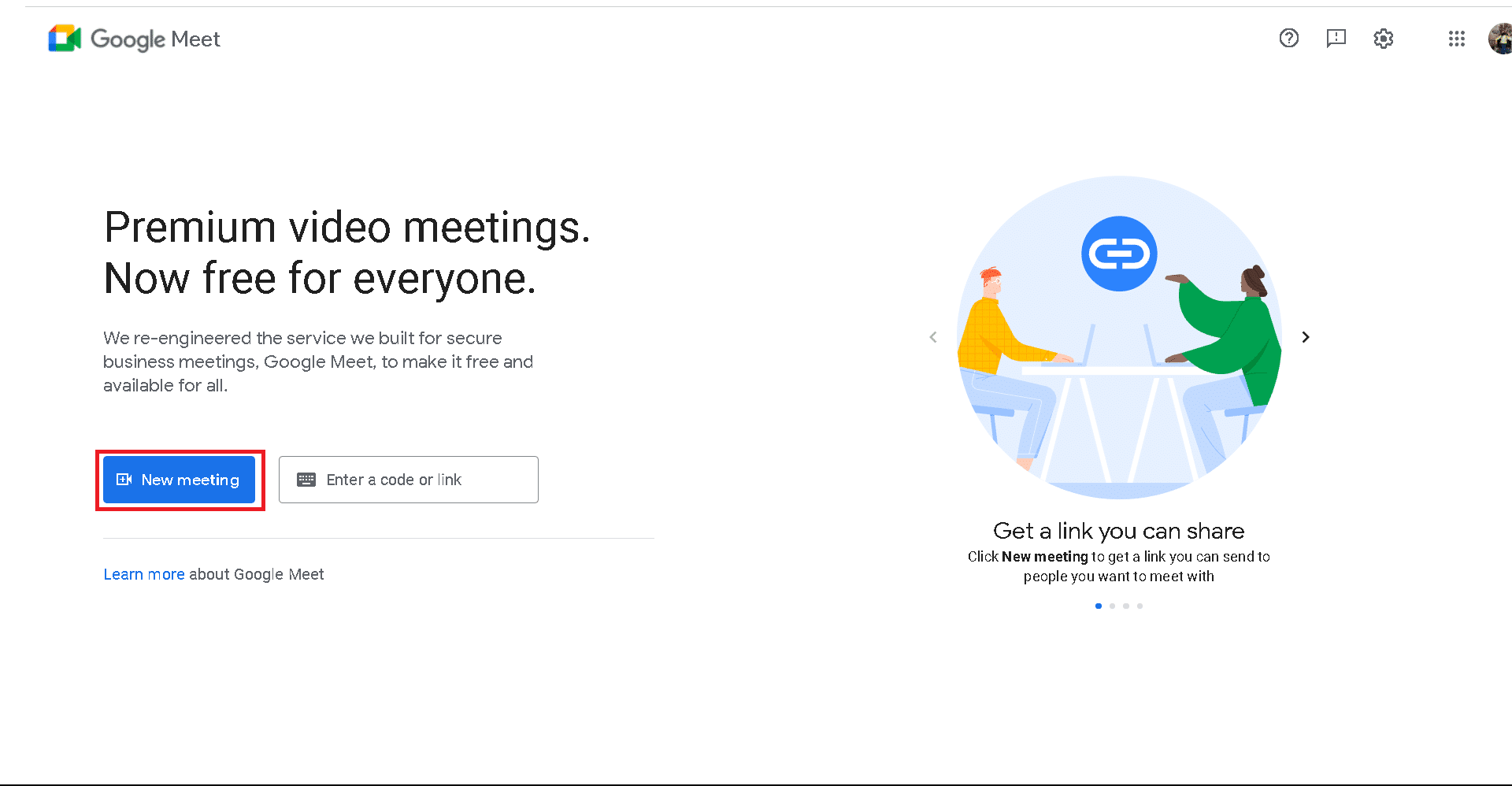
3. Selezionare l’opzione Crea una riunione per dopo dall’elenco.
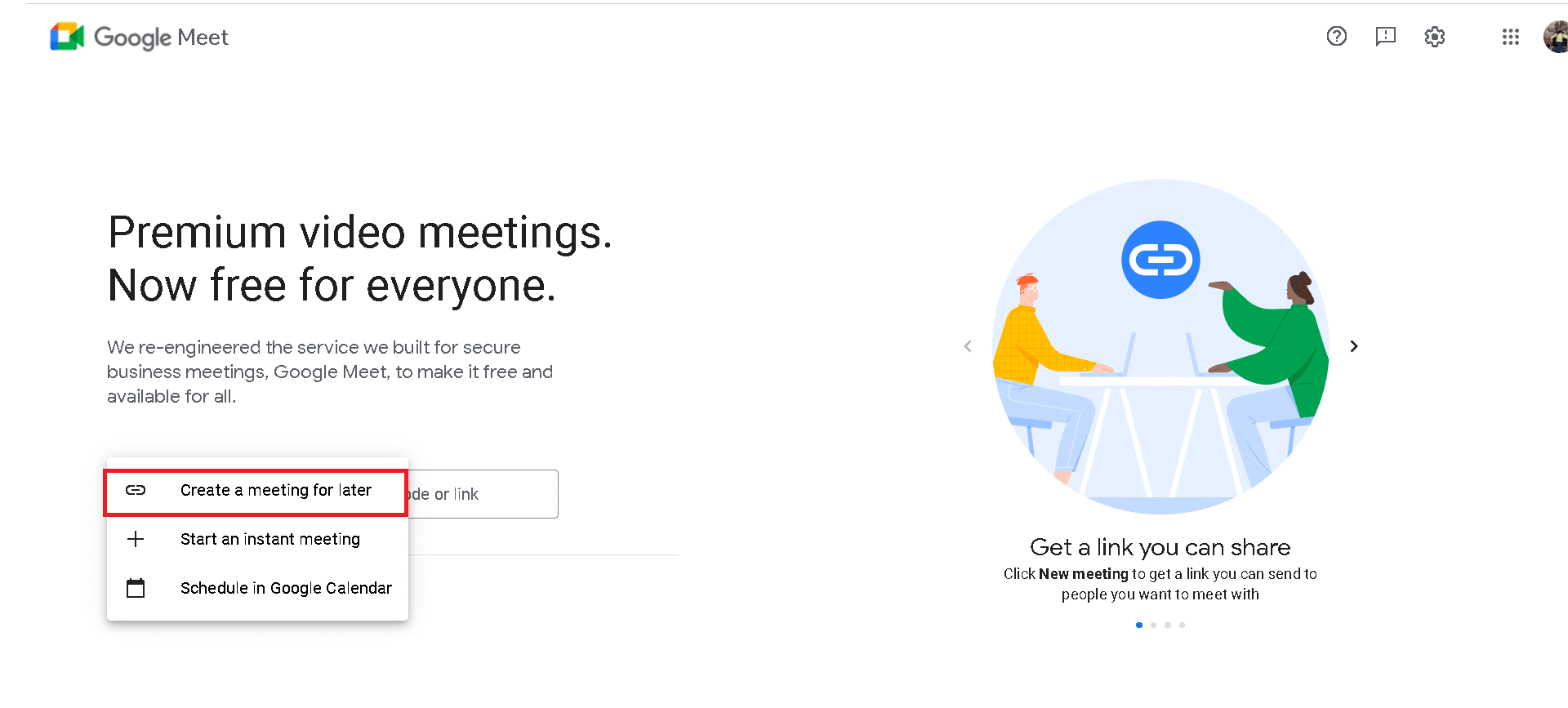
4. Qui vedrai un messaggio sullo schermo di Google Meet che mostra il link della riunione insieme al codice.
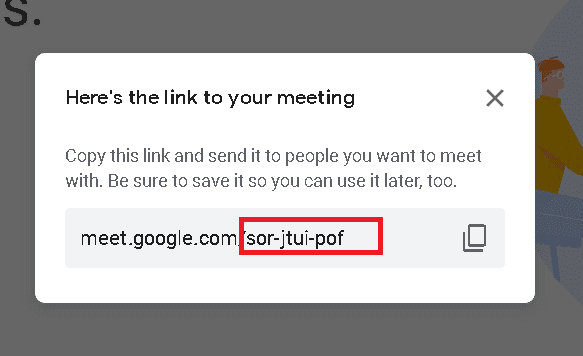
5. Infine, fare clic sull’icona Copia per copiare il codice.
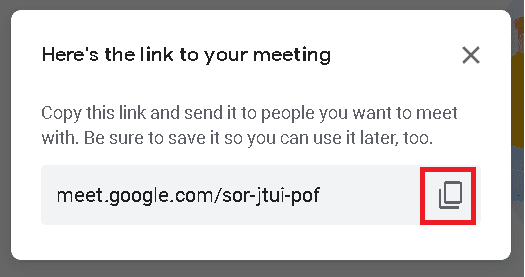
Seguendo i passaggi precedenti, puoi generare il tuo codice.
Qual è il tempo di scadenza del collegamento di Google Meet?
Il tempo di scadenza del collegamento alla riunione dipende dalla piattaforma su cui la riunione viene generata.
- Su Google Calendar, il codice scade quando non viene utilizzato per 365 giorni e il codice non è stato collegato ad alcun evento futuro del calendario.
- Su Gmail, sulla home page di Google Meet, su Google Chat, su Google Hangouts e su altre applicazioni di terze parti, i codici scadono dopo 365 giorni dall’ultimo utilizzo.
- Su Breakout Rooms, Jamboard e hardware per sale riunioni, Riunioni soprannominate, Google Classroom, i codici di incontro scadono istantaneamente al termine della riunione con i genitori.
Nota: le riunioni con nickname sono disponibili solo per gli abbonati a Google Workspace.
- Su Google Nest, il codice Meet scade 365 giorni dopo l’ultimo utilizzo.
Domande frequenti (FAQ)
D1: Qual è il limite di tempo per le riunioni in Google Meet?
Risposta: Hai una durata di 60 minuti per una chiamata di gruppo e riceverai una notifica sul limite di tempo a 55 minuti. Incontri one-to-one, non ha limiti di tempo.
***
Questo articolo dovrebbe aiutarti a conoscere i codici di Google Meet. Ci auguriamo che questa guida sia stata utile e che tu sia stato in grado di conoscere il tempo di scadenza del collegamento di Google Meet. Se hai domande o suggerimenti, sentiti libero di lasciarli nella sezione commenti.

